Acer 34"/VA/3440x1440/144Гц/черный (EI342CKRPB) [7/0] Выбор удобного рабочего положения
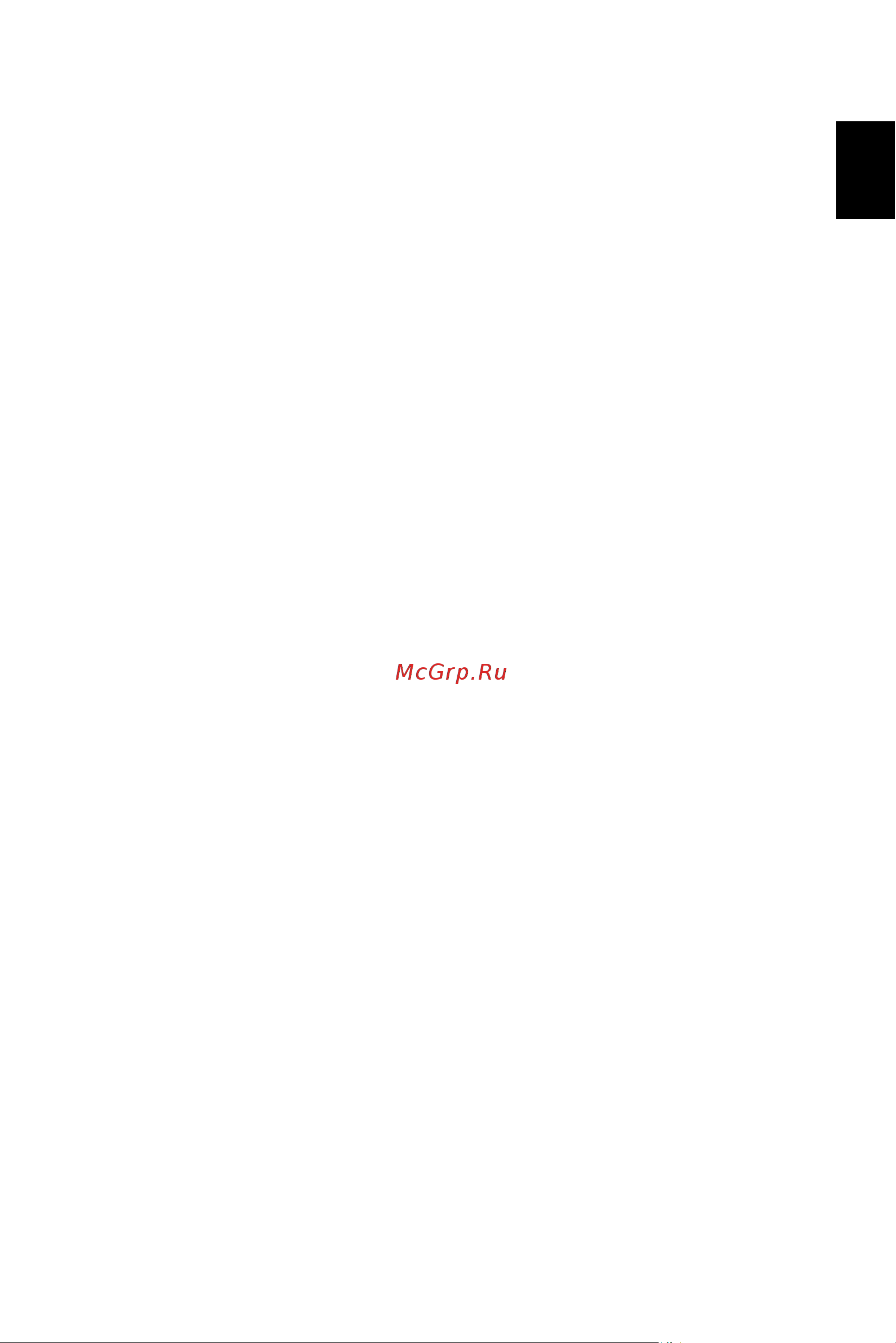
vii
Русский
• оцепенелость или напряжение;
• сухость или слабость.
При наличии таких симптомов, повторяющихся или постоянных ощущениях
дискомфорта и/или болезненных ощущениях при работе за компьютером немедленно
обратитесь за консультацией к врачу и сообщите об этом в отдел техники безопасности
и охраны здоровья вашей компании.
В следующем разделе приводятся советы, как сделать работу за к
омпьютером более
удобной.
Выбор удобного рабочего положения
Найдите для себя максимально удобное положение за компьютером, меняя угол
обзора монитора, используя подставку для ног или регулируя высоту кресла.
Воспользуйтесь следующими советами:
• не сидите подолгу в одной позе;
• не склоняйтесь низко и не откидывайтесь далеко на спинку кресла;
• периодически вставайте и прохаживайтесь, чтобы снять напряжение в мускулах
ног;
Забота о зрении
Если подолгу смотреть на монитор, носить неправильно подобранные очки или
контактные линзы, использовать яркий свет или работать за столом с
блестящей
поверхностью, плохо отрегулировать резкость экрана, использовать мелкий шрифт или
малоконтрастный дисплей, то глаза будут сильно уставать. В следующих разделах
приводятся советы, как уменьшить чрезмерное напряжение глаз.
Глаза
• Давайте глазам частый отдых.
• Перио
дически отводите глаза от монитора и смотрите на какой-нибудь удаленный
предмет.
• Часто мигайте, чтобы глаза не засыхали.
Дисплей
• Держите дисплей в чистоте.
• Ваша голова должна находиться выше нижней кромки дисплея, чтобы при
просмотре изображения в центре дисп
лея глаза смотрели сверху вниз.
• Отрегулируйте яркость и/или контраст дисплея так, чт
обы текст было легко читать,
а графика отображалась четко.
• Уменьшите мерцание и отражение:
• Установите дисплей так, чтобы его боковая кромка была обращена к окну или
источнику освещения;
• Уменьшите свет в помещении, используя портьеры, шторы или жалюзи;
• Включайте освещение на рабочем месте;
• Отрегулируйте угол обзора дисплея;
• Используйте антибликовый фи
льтр;
• Установите на верхней кромке д
исплея солнцезащитный козырек, например,
картонную полоску.
• Не смотрите на дисплей из неудобного положения
Никогда не размещайте ЖК-монитор в неустойчивом месте. ЖК-монитор может упасть,
что повлечет тяжелые травмы или гибель людей. Избежать травмирования, в том числе
детей, можно, предприняв простые меры предосторожности:
Используйте шкафы или подставки, рекомендованные производителем ЖК-монитора.
Используйте только ту мебель, которая способна надежно удерживать ЖК-монитор.
Следите за тем, чтобы ЖК-монитор не нависал над краем удерживающей мебели.
Не размещайте ЖК-монитор на высокой мебели (например, на шкафах или книжных
шкафах) без крепления мебели и ЖК-монитора к подходящей опоре.
Не размещайте ЖК-монитор на скатерти или других материалах, которые могут
находиться между ЖК-монитором и удерживающей мебелью.
Проинформируйте детей об опасности, которая может возникнуть, если забраться на
мебель, чтобы дотянуться до ЖК-монитора или его органов управления.
Если предполагается сохранить и переместить ЖК-монитор, следует руководствоваться
приведенными выше инструкциями.
•
•
•
•
•
•
Содержание
- Монитор с жк дисплеем acer 1
- Доступность 3
- Информация касающаяся безопасности и удобства использования 3
- Правила техники безопасности 3
- Русский 3
- Специальные замечания касающиеся жидкокристаллических мониторов 3
- Чистка монитора 3
- Безопасное прослушивание 4
- Предупреждения 4
- Русский 4
- Электропитание 4
- Дополнительная информация о безопасности 5
- Обслуживание изделия 5
- Потенциально взрывоопасные среды 5
- Русский 5
- Заявление в отношении пикселей жк экрана 6
- Инструкции по утилизации 6
- Информация об утилизации оборудования it 6
- Русский 6
- Сведения и советы для удобства работы 6
- Выбор удобного рабочего положения 7
- Забота о зрении 7
- Русский 7
- Выработка правильного стиля работы 8
- Русский 8
- Declaration of conformity 9
- Jan 13 2020 9
- Lcd monitor acer ei342ckr ei342ckr xxxxxxxx x 0 9 a z a z or blank 9
- Ru jan manager date acer incorporated taipei taiwan 9
- Federal communications commission declaration of conformity 10
- Ddc display data channel канал данных дисплея 5 11
- Taблицa cтaндaртного времени 7 подключение монитора к компьютеру 8 11
- Информация касающаяся безопасности и удобства использования iii 11
- Оглавление 11
- Содержимое комплекта поставки 1 11
- Русский 13
- Содержимое комплекта поставки 13
- Монтаж монитора на стене 14
- Русский 14
- Становка монитора на основание 14
- Установка монитора на основание 14
- Подсоединение кабеля питания 15
- Регулировка положения экрана 15
- Русский 15
- Вкл синий 16
- Подключение адаптера и шнура сетевого питания 16
- Русский 16
- Состояние цвет светодиода 16
- Энергосбережение 16
- Энергосбережение мигает синим 16
- Ddc display data channel канал данных дисплея 17
- Контактный сигнальный кабель цветного дисплея 17
- Контактный сигнальный кабель цветного дисплея 18
- Hdmi1 2 2 поддерживает видеорежим с макс 19
- Taблицa cтaндaртного времени 19
- X1440 при 1 44 гц также поддерживает функции freesync premium pro и hdr 19
- Примечание 1 dp1 2 1 поддерживает видеорежим с макс разрешением 19
- Разрешением 3440 x1440 при 1 00 гц также поддерживает функции freesync2 и hdr 19
- Режим разрешение 19
- Русский 19
- Подключение монитора к компьютеру 20
- Русский 20
- Внешние органы управления 21
- Русский 21
- Вход 22
- Главная страница 22
- Использование контекстного меню 22
- Кнопка быстрого вызова 1 по умолчанию режим 22
- Русский 22
- Кнопка быстрого вызова 2 по умолчанию яркость 23
- Главное меню 24
- Изображение 24
- Русский 24
- Страница функция 24
- Звук 26
- Русский 26
- Игра 27
- Русский 27
- Русский 28
- Экранное меню 28
- Русский 29
- Система 29
- Информация об изделии 30
- Русский 30
- Русский 31
- Сохранить настройки в только для режима пользовательский 31
- Диагностика неисправностей 32
- Режим hdmi dp опция 32
- Русский 32
Похожие устройства
- LG 31.5"/IPS/3840x2160/60Гц/черный (32UN880-B) Руководство по эксплуатации
- Huawei MateBook 16S/16"/Core i9-13900H/16/1TB/Win/Space Gray (53013SDA) Руководство по эксплуатации
- Huawei MateBook 16S/16"/Core i7-13700H/16/1TB/Win/Space Gray (53013SCY) Руководство по эксплуатации
- Huawei MateBook D 16/16"/Core i9-13900H/16/1TB/Win/Space Gray (53013RUF) Руководство по эксплуатации
- Huawei MateBook D 16/16"/Core i7-13700H/16/1TB/Win/Space Gray (53013RUE) Руководство по эксплуатации
- Huawei MateBook 14S/14"/Core i7-13700H/16/1TB/Win/Space Gray (53013SDK) Руководство по эксплуатации
- Huawei MateBook 14S/14"/Core i7-13700H/16/1TB/Win/Spruce Green (53013SDL) Руководство по эксплуатации
- Samsung Galaxy Tab S9+ 5G 512GB Graphite (SM-X816B) Руководство по эксплуатации
- Samsung Galaxy Tab S9+ 5G 256GB Graphite (SM-X816B) Руководство по эксплуатации
- Samsung Galaxy Tab S9 5G 256GB Graphite (SM-X716B) Руководство по эксплуатации
- Samsung Galaxy Tab S9 5G 128GB Graphite (SM-X716B) Руководство по эксплуатации
- Samsung Galaxy Tab S9 Ultra Wi-Fi 512GB Graph. (SM-X910N) Руководство по эксплуатации
- Samsung Galaxy Tab S9 Ultra Wi-Fi 256GB Graph. (SM-X910N) Руководство по эксплуатации
- Samsung Galaxy Tab S9+ Wi-Fi 512GB Graphite (SM-X810N) Руководство по эксплуатации
- Samsung Galaxy Tab S9+ Wi-Fi 256GB Graphite (SM-X810N) Руководство по эксплуатации
- Samsung Galaxy Tab S9 Wi-Fi 256GB Graphite (SM-X710N) Руководство по эксплуатации
- Samsung Galaxy Tab S9 Wi-Fi 128GB Graphite (SM-X710N) Руководство по эксплуатации
- Samsung Galaxy Tab S9 Ultra Wi-Fi 1TB Graphite (SM-X910N) Руководство по эксплуатации
- Huawei MatePad 11 8/128GB Wi-Fi GraphiteBlack+клав. Руководство по эксплуатации
- Samsung Essential 24"/VA/1920х1080/75Гц/черный (LS24C360EA) Руководство по эксплуатации
![Acer 34"/VA/3440x1440/144Гц/черный (EI342CKRPB) [7/0] Выбор удобного рабочего положения](/img/pdf.png)